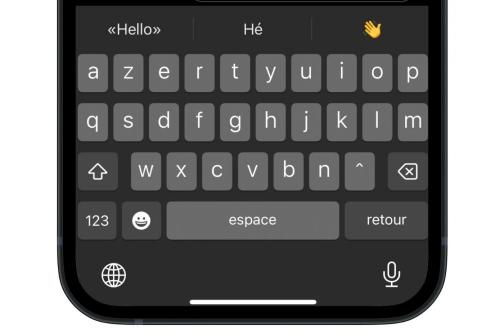Les 5 meilleures façons de réparer un iPhone lent après la mise à jour iOS 26
 Théodore Rodin
Théodore Rodin- Updated on 2025-06-05 to ios17
La dernière mise à jour iOS 26 a apporté une multitude de nouvelles fonctionnalités et d'améliorations à l'iPhone. Cependant, certains utilisateurs ont signalé que leur iPhone ralentissait après la mise à jour iOS 26.
Si vous êtes de ceux qui se demandent si iOS 26 ralentit l'iPhone 16, ou si vous vous inquiétez que l’iPhone lent après la mise à jour iOS 26, n'hésitez pas à nous contacter. Ou si vous êtes inquiet de voir votre iPhone ralentir après la mise à jour, voici les 5 meilleures façons de résoudre ce problème et de retrouver la vitesse habituelle de votre iPhone.
- Partie 1. Pourquoi mon iPhone est-il si lent après la mise à jour iOS 26 ?
- Partie 2. Comment résoudre le problème d'iPhone lent après la mise à jour d'iOS 26 ?
- Solution 1 : Mettez à jour vos applications
- Solution 2 : Effacer l'historique et les caches
- Solution 3 : Désactiver les fonctionnalités gourmandes en ressources
- Solution 4 : Nettoyez le stockage de votre iPhone
- Partie 3. Solution unique pour résoudre le problème de lenteur de l'iPhone après la mise à jour d'iOS 26
- Partie 4. Les gens posent aussi des questions sur l'iPhone lent après la mise à jour iOS 26
Partie 1. Pourquoi mon iPhone est-il si lent après la mise à jour iOS 26 ?
Votre iPhone ne fonctionne pas correctement après la dernière mise à jour ? Plusieurs raisons peuvent être à l'origine du ralentissement de votre iPhone après iOS 26 :
Versions d'applications non compatibles : Les applications qui n'ont pas été mises à jour pour correspondre à la nouvelle version d'iOS peuvent causer des problèmes de performance. Ces applications peuvent ne pas être entièrement compatibles avec l'iOS 26, ce qui entraîne des ralentissements.
Espace de stockage disponible limité : Si votre iPhone manque d'espace de stockage, cela peut avoir un impact significatif sur la vitesse et les performances de l'appareil.
Tâches d'arrière-plan inachevées : Certaines applications ou processus peuvent utiliser les ressources du système et entraîner un ralentissement de votre iPhone.
Manque de contrôle sur les fonctionnalités les plus exigeantes : Les nouvelles fonctionnalités introduites dans iOS 26 peuvent être gourmandes en ressources et, si elles ne sont pas gérées correctement, elles peuvent ralentir votre iPhone.
Bug logiciel : Parfois, des bugs dans la nouvelle mise à jour d'iOS peuvent causer des problèmes de performance. Ces bugs sont généralement corrigés dans les mises à jour suivantes.
Partie 2. Comment résoudre le problème d'iPhone lent après la mise à jour d'iOS 26?
Solution 1 : Mettez à jour vos applications
L'une des premières choses à faire est de mettre à jour toutes vos applications. Les anciennes versions des applications peuvent empêcher le fonctionnement du nouvel iOS 26, ce qui peut affecter les performances de votre iPhone et causer des problèmes tels que le ralentissement de l'iPhone 16 après ios 26 :
1. Ouvrez l'App Store sur votre iPhone.
2. Allez sur l'icône de profil dans le coin supérieur droit.
3. Faites défiler vers le bas jusqu'à la section "Mises à jour disponibles".
4. Cliquez sur "Tout mettre à jour".
5. vos applications seront alors mises à jour vers leurs dernières versions, qui devraient être compatibles avec iOS 26.

Solution 2 : Effacer l'historique et les caches
Au fil du temps, votre iPhone accumule un grand nombre de données provenant de votre historique de navigation et de l'utilisation des applications. Les données inutiles mises en cache peuvent rendre votre iPhone lent après la mise à jour. Voici comment effacer votre historique et vos caches :
1. allez dans " Réglages " sur votre iPhone.
2. Faites défiler l'écran vers le bas et appuyez sur "Safari".
3.appuyez sur "Effacer l'historique et les données du site web".
4. avant d'effectuer cette opération, il est recommandé d'utiliser un outil de gestion des données comme UltFone iOS Data Manager pour sauvegarder vos informations.
Solution 3 : Désactiver les fonctionnalités gourmandes en ressources
Certaines fonctionnalités d'iOS 26 peuvent être gourmandes en ressources et ralentir votre iPhone. Il s'agit notamment de l'actualisation des applications en arrière-plan, des fonds d'écran dynamiques et des effets de mouvement. Pour désactiver ces fonctions, procédez comme suit
1. Allez dans " Réglages ".
2. Appuyez sur "Général".
3. Allez ensuite à "Actualisation des applications en arrière-plan" et désactivez-la.
4. Retournez dans Réglagess, appuyez sur Fond d'écran et choisissez Fond d'écran fixe.
5. Retournez dans Réglages, appuyez sur Accessibilité, puis sur Mouvements et activez l'option Réduire les mouvements.
Solution 4 : Nettoyez le stockage de votre iPhone
Si votre iPhone manque d'espace de stockage, vous vous demandez peut-être si iOS 26 ralentit mon téléphone. Ou bien il s'agit simplement d'un problème d'espace. Pour libérer de l'espace :
1. Allez dans Réglages > Général > Stockage de l'iPhone.
2. Sélectionnez les applications dont vous souhaitez vider le cache ou supprimez les applications inutilisées pour libérer de l'espace.
3. Vous pouvez aussi aller dans Réglages > Réinitialiser > Effacer tout le contenu et tous les paramètres. N'oubliez pas de sauvegarder vos données avant d'effacer le stockage.

Vous trouverez ici une liste de recommandations pour optimiser votre espace de stockage. Suivez ces recommandations pour libérer de l'espace sur votre iPhone.
Partie 3. Solution unique pour résoudre le problème de lenteur de l'iPhone après la mise à jour d'iOS 26
Lorsque votre iPhone lent après une mise à jour d'iOS 26, il peut être frustrant d'essayer de trouver la cause du problème. Heureusement, il existe une solution unique qui peut vous aider à résoudre ce problème sans perte de données : UltFone iOS System Repair.
UltFone iOS System Repair est un logiciel de pointe conçu pour résoudre les problèmes qui peuvent survenir sur votre iPhone ou iPad. Il est particulièrement utile pour résoudre les problèmes de démarrage et il est entièrement compatible avec la dernière version d'iOS 26.
Voici quelques-uns des principaux avantages et fonctionnalités d'UltFone iOS System Repair :
- Répare plus de 150 problèmes de système iOS : Si votre appareil est lent après une mise à jour logicielle, que l'écran ne s'allume pas ou que vous êtes bloqué dans une boucle de mode de récupération, UltFone peut résoudre ces problèmes et bien plus encore.
- Récupération après un échec de démarrage sans perte de données : Si votre iPhone ou iPad ne démarre pas, UltFone peut récupérer votre appareil sans perte de données.
- Un clic pour entrer/sortir du mode récupération : Vous pouvez entrer ou sortir du mode de récupération ou du mode DFU en un seul clic.
- Réparation et rétrogradation du système iOS : Si vous avez des problèmes avec la dernière version d'iOS, UltFone peut réparer et même rétrograder votre système iOS.
Avec UltFone iOS System Repair, vous pouvez résoudre presque tous les problèmes liés au firmware d'iOS sans perdre de données. Voici comment procéder :
- Étape 1 Tout d'abord, téléchargez et installez UltFone iOS System Repair sur votre PC ou Mac. Une fois installé, connectez votre iPhone, iPad ou iPod touch à votre ordinateur et cliquez sur "Commencer" pour accéder au module de réparation du système iOS.

- Étape 2 Sur l'écran suivant, cliquez sur "Réparation standard" pour continuer. Si votre appareil ne peut pas être détecté, UltFone peut vous aider à effectuer la réparation automatiquement ou en mode DFU manuellement.

- Étape 3 Avant de commencer la réparation du système, téléchargez le firmware de votre téléphone. Cliquez sur "Télécharger" pour démarrer ce processus.

- Étape 4 Cliquez sur "Démarrer la réparation standard" si le firmware est téléchargé. Cela prendra quelques minutes, soyez patient.

- Étape 5 Lorsque la récupération du système iOS est terminée, votre appareil redémarre automatiquement. Tout devrait maintenant être revenu à la normale et votre appareil devrait fonctionner à nouveau sans problème.

Partie 4. Les gens posent aussi des questions sur l'iPhone lent après la mise à jour iOS 26
Q1. Est-ce que iOS 26 est lent et prend beaucoup de temps ?
Le temps d'installation d'iOS 26 dépend de plusieurs facteurs, comme la vitesse de votre connexion Internet, le modèle spécifique de votre iPhone et la quantité de données sur votre appareil. Cependant, l'utilisation d'outils comme UltFone iOS Downgrade Tool peut aider à rationaliser le processus et potentiellement le rendre plus rapide.
Q2. Est-ce qu'iOS 26 va ralentir mon téléphone ?
Certains utilisateurs ont signalé que leur iPhone lent après la mise à jour iOS 26, mais cette expérience n'est pas universelle. La mise à jour introduit de nouvelles fonctionnalités et améliorations qui devraient idéalement améliorer les performances de votre iPhone. Toutefois, si vous constatez des ralentissements, les solutions présentées dans cet article devraient vous aider à les résoudre.
Conclusion
Bien que la mise à jour iOS 26 apporte une multitude de nouvelles fonctionnalités et d'améliorations, elle peut parfois entraîner un ralentissement de votre iPhone. Toutefois, cela ne signifie pas que vous êtes coincé avec un appareil paresseux. En comprenant les causes potentielles de ce ralentissement et en suivant les solutions proposées, vous pouvez rétablir la vitesse et les performances de votre iPhone.
De plus, des outils comme UltFone iOS System Repair offrent une solution unique pour résoudre un large éventail de problèmes liés au système iOS sans aucune perte de données. Cet outil puissant peut vous aider à réparer iPhone lent après une mise à jour d'iOS 26, vous permettant ainsi de profiter des nouvelles fonctionnalités et améliorations sans aucun problème de performance.
 Théodore Rodin
Théodore Rodin